Apple Pencil nie ładuje się za pośrednictwem iPada może być spowodowany podstawowymi problemami z oprogramowaniem lub poważnymi problemami sprzętowymi. W tym samouczku pokazujemy, co zrobić, jeśli Twój Apple Pencil 1. generacji lub Apple Pencil 2. generacji nie ładuje się i nie utrudnia Twojej produktywności.
Spis treści ukryj
Jak ładuje się Apple Pencil
Apple Pencil występuje w dwóch wersjach – starszej i stosunkowo tańszej pierwszej generacji (zwanej po prostu Apple Pencil) oraz nowszej i nieco droższej Apple Pencil drugiej generacji.
Apple Pencil 1. generacji ładuje się, zdejmując magnetyczną nasadkę z końca i wkładając złącze Lightning do portu Lightning kompatybilnego iPada.
Apple Pencil 2. generacji to wygodniejsze i bezpieczniejsze podejście. Ładuje się bezprzewodowo, przyklejając go do złącza magnetycznego na prawej krawędzi zgodnego iPada.
Gdy ołówek Apple (1. lub 2. generacji) zacznie się ładować, w górnej części ekranu iPada pojawi się komunikat.
Zgodność Apple Pencil i iPada
Apple Pencil 2. generacji jest zgodny z:
iPad mini (6. generacji) iPad Pro 12,9 cala (3., 4. i 5. generacji) iPad Pro 11 cali (1., 2. i 3. generacji) iPad Air (4. generacji)
Apple Pencil 1. generacji jest zgodny z:
iPad (9. generacji) iPad Pro 12,9 cala (1. i 2. generacji) iPad Pro 10,5 cala iPad Pro 9,7 cala iPad Air (3. generacji) iPad (6., 7. i 8. generacji) iPad mini (5. generacji)
Teraz, gdy masz już zmienione podstawy, pozwól nam rozwiązać problem polegający na tym, że Apple Pencil nie ładuje się przez Ciebie r iPad.
Rozwiązania dotyczące braku ładowania Apple Pencil
Oto jak rozwiązać problemy z ładowaniem Apple Pencil.
1. Uruchom ponownie iPada
Czasami kilka rzeczy, w tym brak ładowania Apple Pencil, może być spowodowanych tymczasowymi usterkami iPada. Aby to naprawić, wyłącz iPada i włącz go ponownie.
Gdy to zrobisz, włóż Apple Pencil 1. generacji do portu Lightning iPada lub przyklej Apple Pencil 2. generacji do prawej krawędzi iPada.
2. Upewnij się, że połączenie jest prawidłowe
Jeśli iPad jest przechowywany na prześcieradłach, poduszkach lub nierównej powierzchni, połączenie między rysikiem Apple Pencil (w porcie Lightning lub stronie magnetycznej) może nie być idealne. W rezultacie rysik może się nie ładować.
Aby rozwiązać ten problem, umieść iPada na stole lub płaskiej powierzchni i włóż Apple Pencil do ładowania. Upewnij się, że połączenie jest idealne i w razie potrzeby spróbuj kilka razy. Dodatkowo, gdy przykleisz Apple Pencil do krawędzi iPada, upewnij się, że wyrównanie/umieszczenie jest idealne dzięki magnesom.
3. Pozostaw go na chwilę na ładowaniu
Jeśli ładujesz Apple Pencil po długim czasie, gdy jego niewielka bateria jest całkowicie rozładowana, wyświetlenie procentu/stanu naładowania baterii może chwilę potrwać. W takiej sytuacji pozwól ołówkowi Apple naładować i poczekaj około 10-15 minut.
Powiązane: 3 sposoby sprawdzania procentu naładowania baterii Apple Pencil
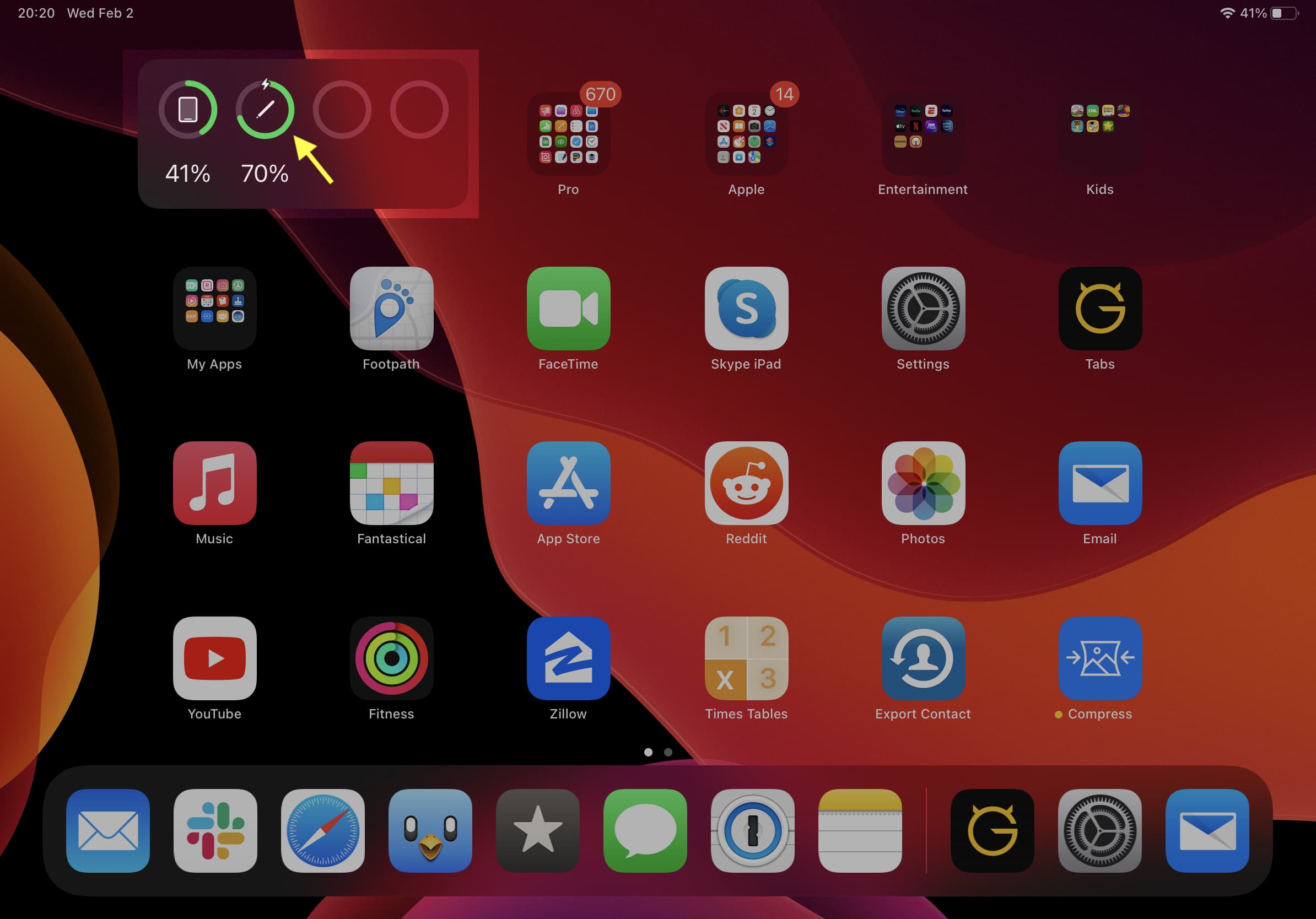
4. Upewnij się, że iPad jest naładowany
Bateria Apple Pencil (86 mAh) jest słaba w porównaniu z baterią iPada (około 11 000 mAh). Kiedyś naładowałem Apple Pencil, gdy bateria iPada była poniżej 10%. Tak więc teoretycznie możesz ładować Apple Pencil nawet wtedy, gdy bateria iPada jest słaba.
Ale nie zawsze tak jest z powodu wersji iPada, błędów lub jakiegokolwiek tymczasowego problemu. Dlatego przed naładowaniem Apple Pencil upewnij się, że iPad ma wystarczającą ilość baterii.
Sprawdź: Jak sprawdzić procent baterii na iPhonie
5. Wyczyść port i złącze
Zdejmij nasadkę magnetyczną z rysika Apple Pencil 1. generacji i delikatnie przetrzyj złącze miękką szmatką. Następnie poświęć chwilę, aby ostrożnie wyczyścić brud z portu Lightning iPada. Możesz użyć miękkiego, nieprzewodzącego przedmiotu, takiego jak drewniany lub plastikowy kilof, aby ostrożnie usunąć brud z portu. Przydałby się również plastikowy pędzelek. Następnie podłącz iPada do ładowania, a jeśli to działa, oznacza to, że port jest w porządku. Powinien również ładować Apple Pencil.
W przypadku Apple Pencil 2. generacji użyj suchej szmatki, aby prawidłowo go wytrzeć. Gdy przymocujesz go magnetycznie do iPada w celu naładowania, upewnij się, że między ołówkiem Apple Pencil a powierzchnią ładowania iPada nie ma etui, osłony, plastikowej osłony itp.
6. Rozparuj i ponownie sparuj Apple Pencil
Jeśli Twój Apple Pencil nie ładuje się z powodu problemów z oprogramowaniem, jest to prawie pewny sposób, aby to naprawić.
1) Otwórz Ustawienia iPada i dotknij Bluetooth. Upewnij się, że jest włączony.
2) Dotknij (i) obok Apple Pencil.
3) Dotknij Zapomnij to urządzenie> Zapomnij urządzenie.
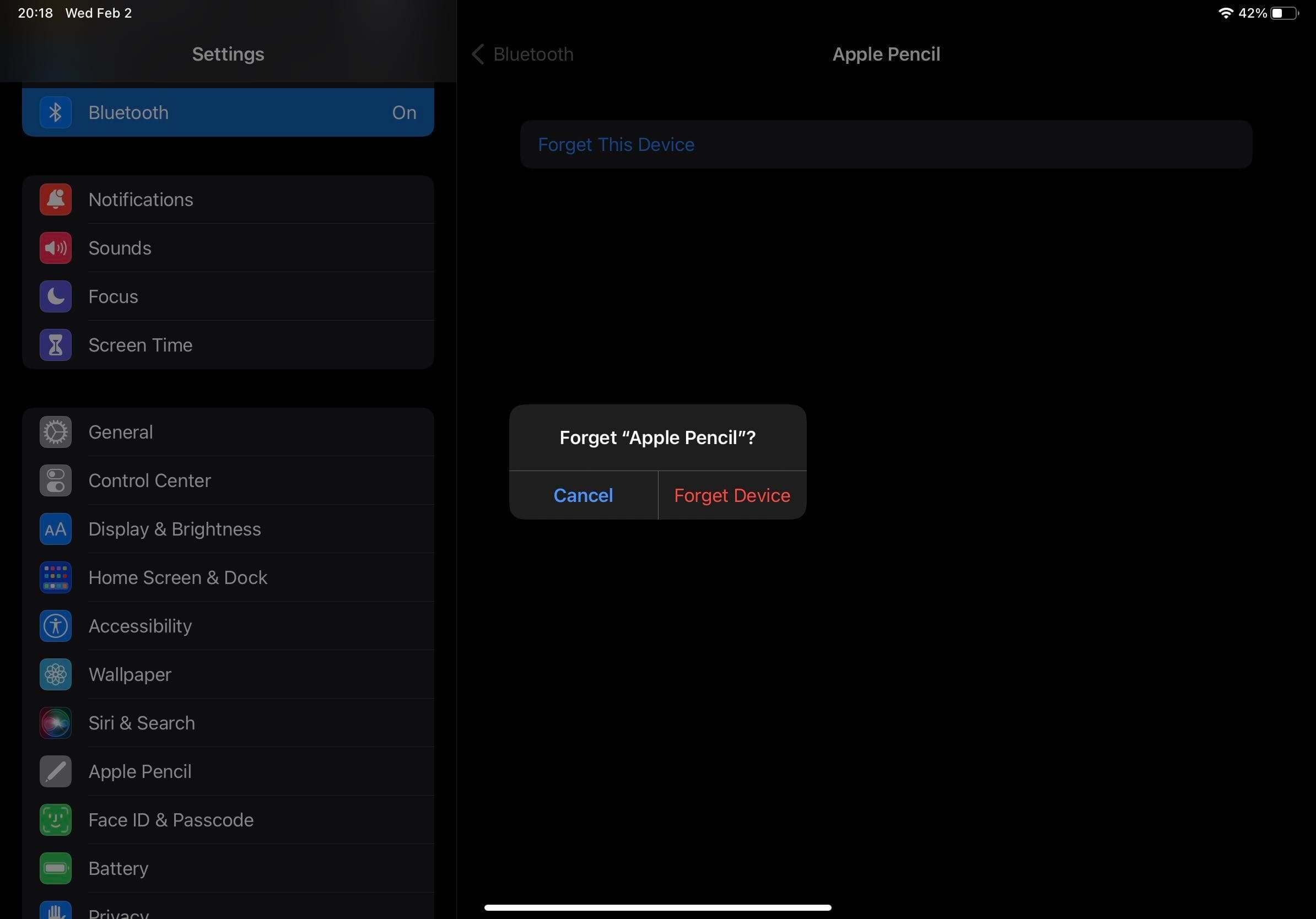
4) Uruchom ponownie iPada.
5) Włóż złącze Lightning Apple Pencil 1. generacji do portu Lightning iPada. W przypadku Apple Pencil 2. generacji przymocuj go do prawej krawędzi iPada. Za kilka sekund zobaczysz przycisk parowania. Dotknij go. Twoje problemy z ładowaniem Apple Pencil powinny zostać teraz rozwiązane.
Jeśli nie widzisz przycisku Pair, odczekaj około dwóch minut i pozostaw Apple Pencil podłączony do ładowania. W ciągu dwóch minut powinien pojawić się monit Pair. Jeśli nie, odłącz Apple Pencil (odłącz od portu Lightning lub odłącz z prawej strony) i podłącz go ponownie.
7) Zaktualizuj iPada
Jeśli używasz przestarzałą wersję iPada, przejdź do Ustawienia > Ogólne > Aktualizacja oprogramowania, aby zaktualizować iPada. Sprawdź, czy to rozwiąże niedogodności związane z ładowaniem Apple Pencil, czy nie.
Zleć sprawdzenie Apple Pencil i iPada pod kątem problemów ze sprzętem
W powyższych rozwiązaniach zajęliśmy się problemami z oprogramowaniem, które mogą uniemożliwiły ładowanie Apple Pencil. Jeśli problem będzie się powtarzał, istnieje duże prawdopodobieństwo, że:
Twoja bateria Apple Pencil jest stara i uległa znacznej degradacji do punktu, w którym nie jest ładowana. Nie ładowano Apple Pencil od miesięcy, co mogło spowodować jego bateria przechodzi w tryb głębokiego rozładowania, skutecznie ją zabijając Twój Apple Pencil doznał ciężkiego upadku, który mógł zmienić jego stosunkowo solidny obwód wewnętrzny/mechanizm ładowania Ołówek
Aby skorzystać ze wszystkich powyższych możliwości, skontaktuj się ze Wsparciem Apple. Możesz zabrać iPada i Apple Pencil do sklepu Apple Store lub autoryzowanego centrum serwisowego, aby dowiedzieć się więcej o opcjach naprawy.
Naładowanie mojego Apple Pencil nagle skacze do 100% w bardzo krótkim czasie!
Apple Pencil nie trwa długo. Powinien być w pełni naładowany w około 30 minut. A ładując go przez zaledwie 15 sekund, otrzymujesz około 30 minut czasu użytkowania. To normalne, jeśli zauważysz, że Apple Pencil szybko się ładuje.
Ale jeśli Apple Pencil ma kilka lat lub jego bateria jest słaba, możesz zauważyć nieprawidłowości podczas ładowania. Może skoczyć z prawie 0% do 100% w ciągu zaledwie kilku minut. W takim przypadku rozparuj i sparuj ponownie. Jeśli to nie rozwiąże problemu, zabierz go do Apple Store.
Sprawdź dalej:
